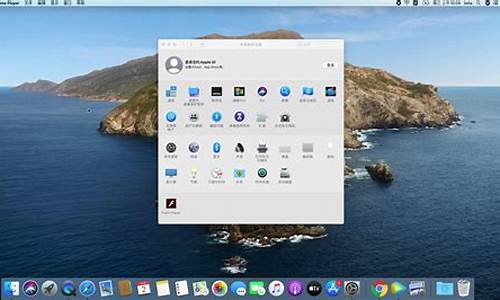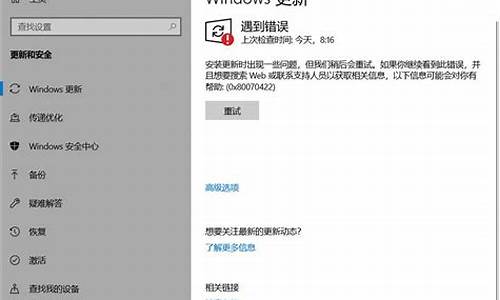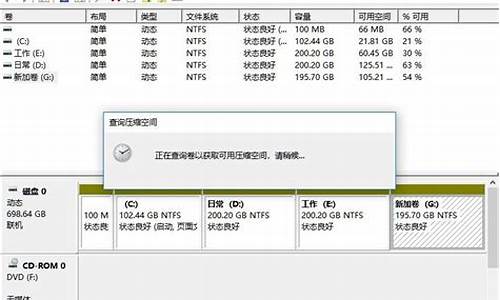电脑养护记录是什么-电脑系统养护模式
1.win10电池养护模式怎么设置
2.联系电脑的电池养护模式怎么开启
3.windows8.1系统的电池养护模式在哪
win10电池养护模式怎么设置
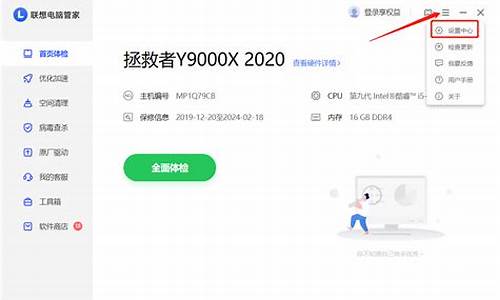
越来越多的朋友在使用win10系统,win10系统中有很多非常实用的功能,深受大家喜爱,例如win10电池养护模式,win10系统电脑的电池养护模式可以让我们的笔记本电脑使用寿命更长,那么win10电池养护模式怎么设置呢?别着急,小编这就为大家带来win10笔记本电池保养模式设置方法。
具体步骤如下:
1、以联想电脑为例,联想电脑有联想设置中心,如图左下菜单鼠标放置的地方;
2、打开联想设置中心,如图为首页,我已经设置过,所以首页会出现电源控制;
3、左边第三项,鼠标放置的地方打开,之后下滑,将节电方式及电池延时技术打开就好。
好了,以上就是win10电池养护模式设置方法了,是不是很简单呢?大家都学会了吗?希望本篇教程能够帮助到大家。
联系电脑的电池养护模式怎么开启
电脑电池养护模式的开启方法:
1、点开任务栏右边通知区域隐藏的图标→联想电源管理软件。
2、如果任务栏没有,可以在以下路径找到,并双击打开:C:\Program Files(X86)/LENOVO/Energy Manager/Energy Manager.exe。
3、点击设置面板右上方的更多按钮。
4、在打开的扩展界面中点击设置按钮。
5、默认情况下,这个电池养护模式是关闭的。
6、点击一下,就能开启电池养护模式了。
7、当电池养护模式开启之后,电源管理主界面的电池信息状态将变更为养护模式,与此同时电池电量将处于55%-60%之间,如当前电池电量高于60%,则电脑系统不会对电池再进行充电了。
8、电池的使用寿命也是有限的,所以有条件使用电源适配器的话,尽量将电池取下来。但是,即便是不使用电池,每个月也最好充放电一次,以确保电池的活性。
windows8.1系统的电池养护模式在哪
电池养护模式设置是联想自带的一个应用程序,而不是操作系统的功能。设置方法如下:
1.单击通知栏箭头进入电池管理界面
2.单击设置菜单按钮进入设置
3.打开养护模式开关
声明:本站所有文章资源内容,如无特殊说明或标注,均为采集网络资源。如若本站内容侵犯了原著者的合法权益,可联系本站删除。